ユーザ一括登録:更新・削除編
前回は CSV ファイルを使って一括してユーザ登録する方法をご説明しました。今回は、登録されているユーザの情報を CSV ファイルを使って一括して変更する方法をご紹介します。
- 登録されているユーザの属性を CSV ファイルを使って一括して更新することができます。
- 登録されているユーザを CSV ファイルを使って一括して削除することができます。
ユーザの所属の一括更新
最初に、登録されているユーザの所属を一括して更新する方法をご紹介します。CSV ファイルを使っての更新は所属だけでなく、パスワード、氏名、よみがな、メールアドレス、メール 署名、電話番号、セッションタイムアウト(分)、有効期限、システム管理者指定、アカウント休止指定、などどれでも行うことができますが、ここでは、比較的良くありそうな所属の変更の場合を例にご説明します。
CSV ファイルを用意する
CSV ファイルを使ってユーザの所属情報の一括更新を行なう場合には、まず、更新に使用する CSV ファイルを作成します。例えば下記のような形式の CSV ファイルを用意します。
下の例では aoyama endo endo2 endo3 の 4 ユーザの所属が更新されます。
ユーザの所属を一括更新する場合の CSV ファイルの例
"コマンド","ユーザID","パスワード","氏名","よみがな","所属" "u", "aoyama", , , ,"マーケティング部" "u", "endo", , , ,"営業部" "u", "endo2", , , ,"製品企画部" "u", "endo3", , , ,"製品企画部"
- CSV ファイルの左端のコマンドを指定するカラムには "u" と指定します。
- CSV ファイルの 2 カラムめのユーザID欄には、更新を行いたいユーザのユーザIDを指定します。
- CSV ファイルの 3 カラムめのパスワード欄は、パスワードの更新を行わないので空欄にしておきます。
- CSV ファイルの 4 カラムめの氏名欄は、氏名の更新を行わないので空欄にしておきます。
- CSV ファイルの 5 カラムめのよみがな欄は、よみがなの更新を行わないので空欄にしておきます。
- CSV ファイルの 6 カラムめには、更新する所属を指定します。
- CSV ファイルの 7 カラムめ以降は空欄でかまいません。
- この例では 1 行目にコメント行を入れています。コメント行を入れた場合はファイルをアップロードするときにオプションで「コメント行あり」を指定してアップロードします。
CSV ファイルをアップロードしてユーザの所属の一括更新を行なう
CSV ファイルが準備できたらそれを使って実際にユーザの所属の一括更新を実行してみましょう。まず、ユーザ一覧画面で「アップロード」ボタンをクリックしてください。
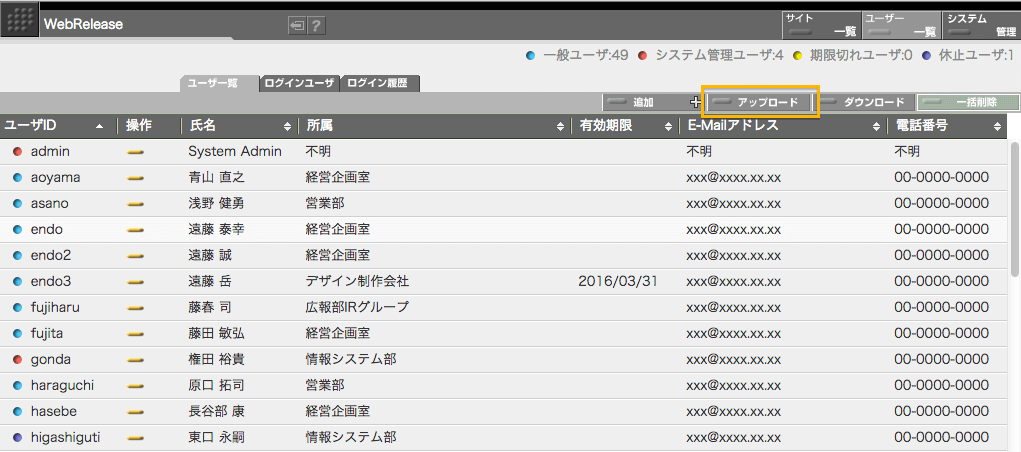
アップロードボタンをクリックすると CSV ファイルのアップロードを行なうためのパネルが表示されます。「登録するCSVファイル」欄に、ユーザ所属一括更新用に準備しておいた CSV ファイル(この例ではサンプルの UpdateUser1.csv)を指定します。
今回準備した CSV ファイルは 1 行目にコメント行が入っているので、オプション「1行目はコメントなので無視する」を ON にしておきます。
CSV ファイルを指定したら画面右上の「次へ」ボタンをクリックしてください。
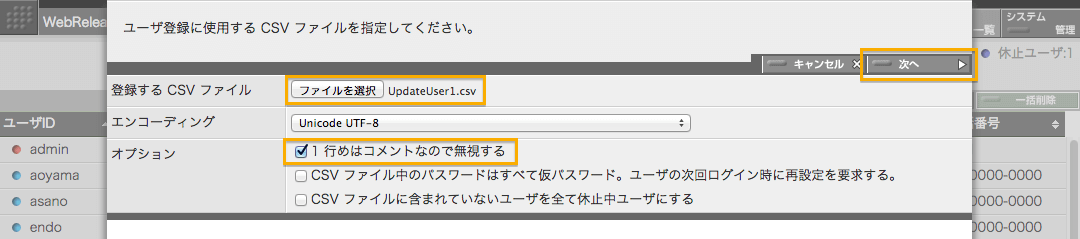
「次へ」ボタンをクリックすると下のスナップショットのような更新内容を確認するパネルが表示されます。今回は、4 ユーザの所属情報の更新なので「属性が修正されるユーザ数」の欄が 4 になっています。
画面右上の「実行」ボタンをクリックするとユーザ属性の設定が実行されます。
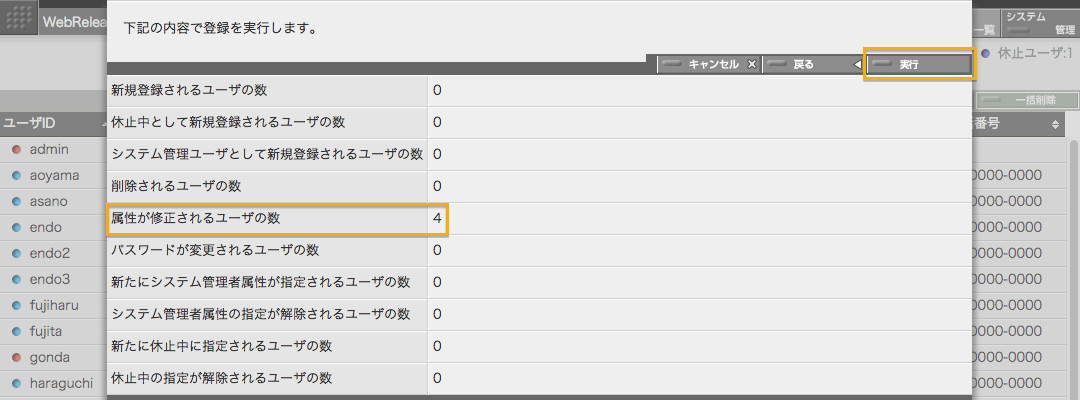
実行ボタンをクリックするとユーザ属性の更新が実行され、再度、ユーザ一覧画面が表示されます。いま更新したユーザの所属情報が CSV ファイルに指定したとおりに更新されているのがわかるでしょう。
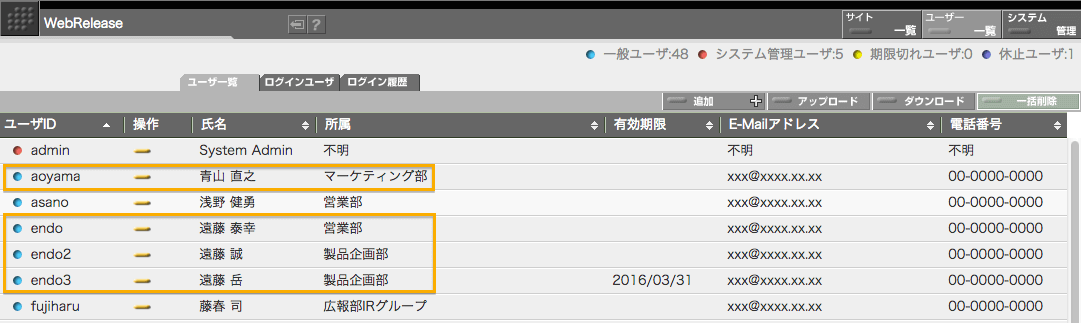
ユーザの複数属性の一括更新
今度は CSV ファイルを使ってユーザの複数の属性を一括して更新してみましょう。
CSV ファイルを用意する
今回は少し複雑な CSV ファイルです。といってもたいしたことはありません。
ユーザの属性設定を行う CSV ファイルの例
コマンド,ユーザID,パスワード,氏名,よみがな,所属,メールアドレス ,メール 署名,電話番号,セッションタイムアウト(分),有効期限 ,システム管理者指定,アカウント休止指定 u, asano, , , , ,asano@example.com , , , ,2016-03-31, , u, endo, , , , , , , , ,2016-03-31, , u, endo2, , , , , , , , , , ,1
- CSV ファイルの左端のコマンドを指定するカラムには u と指定します。u コマンドは空欄になっている属性を更新しません。値が指定されている欄のみ更新します。
- ユーザ asano さんのメールアドレスを asano@example.com に設定します。
- ユーザ asano さんと endo さんのアカウントの有効期限を 2016-03-31 に設定します。有効期限を設定するときには YYYY-MM-DD 形式で期限を指定します。指定した日の 24 時でアカウントの有効期限が切れます。
- ユーザ endo2 さんのアカウントを「休止」に設定します。アカウントの休止の設定を行う場合には、アカウント休止指定欄に 1 を指定します。
CSV ファイルをアップロードしてユーザ属性の一括更新を行なう
CSV ファイルが準備できたらそれを使って実際にユーザ属性の一括更新を実行してみましょう。まず、ユーザ一覧画面で「アップロード」ボタンをクリックしてください。
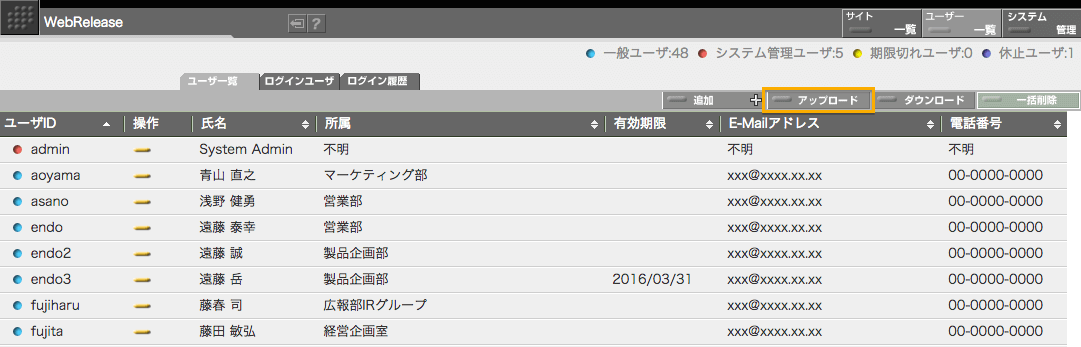
アップロードボタンをクリックすると CSV ファイルのアップロードを行なうためのパネルが表示されます。「登録するCSVファイル」欄に、ユーザ所属一括更新用に準備しておいた CSV ファイル(この例ではサンプルの UpdateUser2.csv)を指定します。
今回準備した CSV ファイルは 1 行目にコメント行が入っているので、オプション「1行目はコメントなので無視する」を ON にしておきます。
CSV ファイルを指定したら画面右上の「次へ」ボタンをクリックしてください。
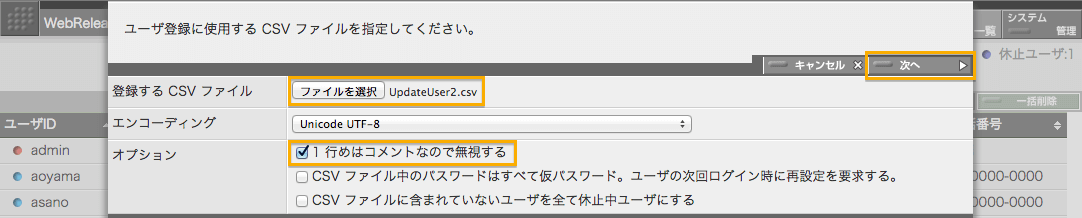
「次へ」ボタンをクリックすると下のスナップショットのような更新内容を確認するパネルが表示されます。
- asano さんと endo さんの属性変更(メールアドレス、有効期限など)を行っているので「属性が修正されるユーザの数」の欄が 2 となっています。
- endo2 さんの休止設定をおこなっているので「新たに休止中に指定されるユーザの数」の欄に 1 となっています。
画面右上の「実行」ボタンをクリックするとユーザの属性変更が実行されます。
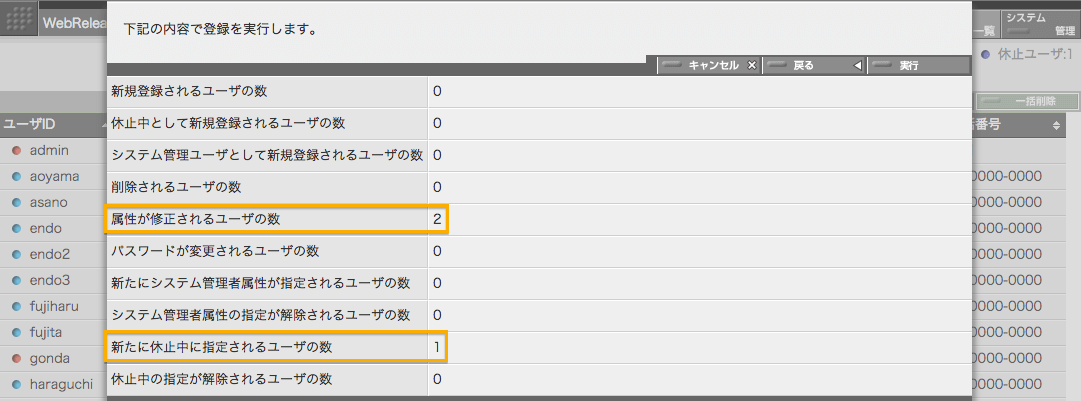
実行ボタンをクリックするとユーザの一括属性設定が実行され、再度、ユーザ一覧画面が表示されます。
- asano さんと endo さんのアカウントの有効期限が 2016/03/31 に設定されています。
- asano さんのメールアドレスが asano@example.com に設定されています。
- endo2 さんが休止ユーザになっています。
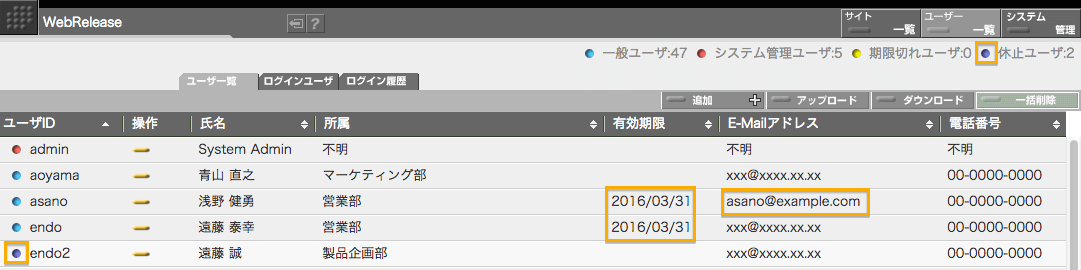
ユーザの一括削除
CSV ファイルを使ってユーザを一括削除することができます。以下の手順で実行してください。
CSV ファイルを用意する
CSV ファイルを使ってユーザの一括削除を行なう場合には、まず、削除対象ユーザを列挙した CSV ファイルを作成します。下記のような形式の CSV ファイルを用意します。
下の例では morishige oota toyota の 3 ユーザが削除されます。
ユーザの一括削除を行なう場合の CSV ファイルの例
"d", "morishige" "d", "oota" "d", "toyota"
- CSV ファイルの左端のコマンドを指定するカラムには "d" と指定します。
- CSV ファイルの左から2カラムめには、削除したいユーザのユーザID を指定します。
- システム管理ユーザはこの方法では削除できません。削除するユーザがシステム管理ユーザの場合には、システム管理属性を外してから削除する必要があります。
CSV ファイルをアップロードしてユーザの一括削除を行なう
CSV ファイルが準備できたらそれを使って実際にユーザの一括削除を実行します。実行方法は先述の方法と殆ど同じです。まず、ユーザ一覧画面で「アップロード」ボタンをクリックしてください。
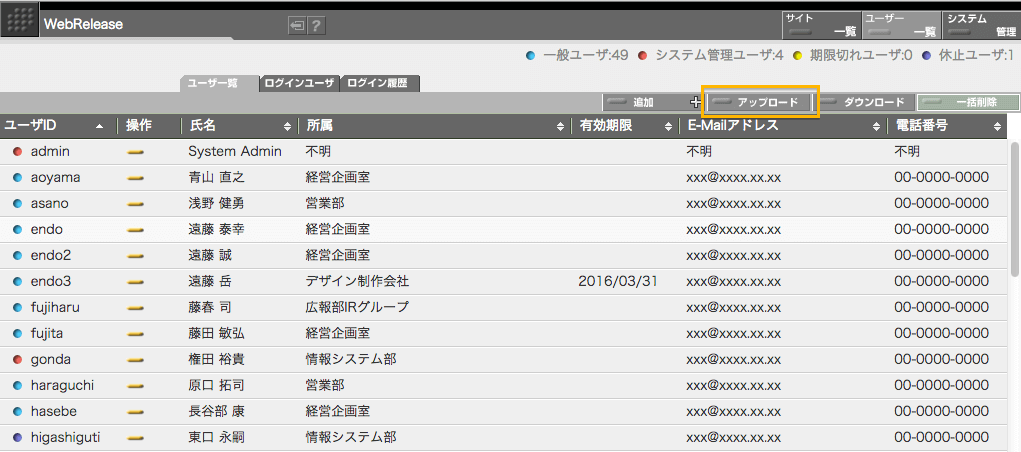
アップロードボタンをクリックすると CSV ファイルのアップロードを行なうためのパネルが表示されます。「登録するCSVファイル」欄に、ユーザ削除用に準備しておいた CSV ファイル(この例ではサンプルの DeleteUser.csv)を指定します。
CSV ファイルを指定したら画面右上の「次へ」ボタンをクリックしてください。
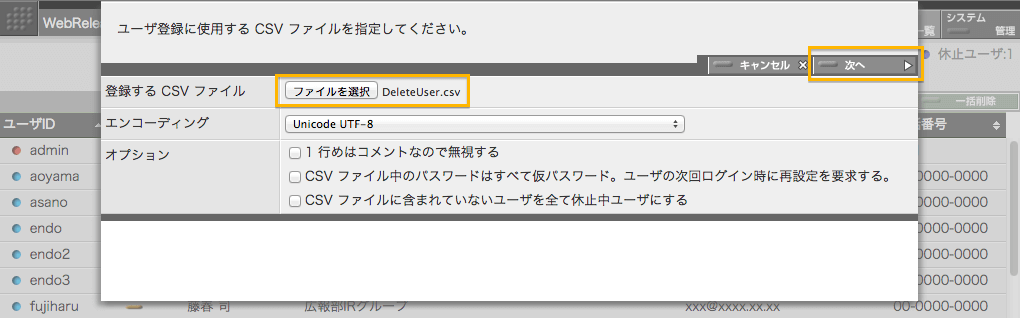
「次へ」ボタンをクリックすると下のスナップショットのような登録内容を確認するパネルが表示されます。今回は、3 ユーザの削除なので「削除されるユーザの数」の欄が 3 になっています。
画面右上の「実行」ボタンをクリックするとユーザの削除が実行されます。
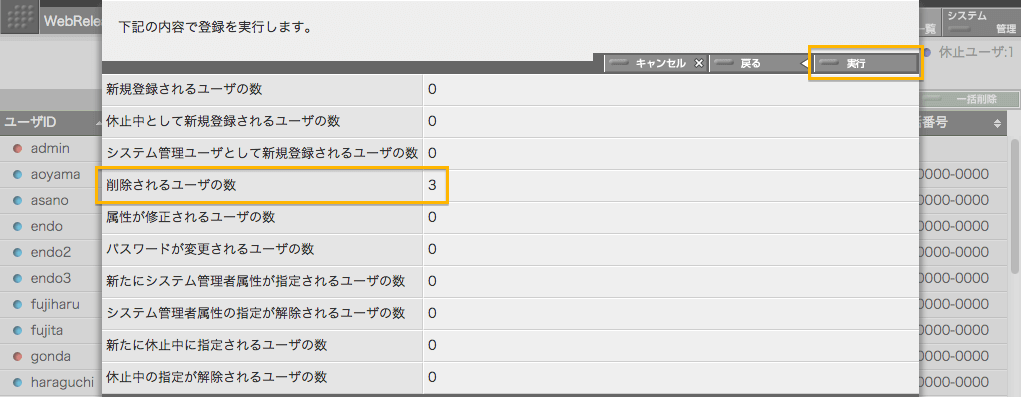
まとめ
いかがでしたでしょうか。ユーザ属性の一括更新、ユーザの一括削除の方法をご紹介しました。
- ユーザの一括処理が実行できるのはシステム管理ユーザだけです。
- 今回はご紹介できませんでしたが、ひとつの CSV ファイルで登録、登録、削除の処理をいっぺんに行うこともできます。CSV ファイルのコマンド欄には1行ごとに異なるコマンドを指定することができます。
ユーザ登録情報の一括処理の方法については下記マニュアルも参照してください。